com.microsoft.sqlserver.jdbc.SQLServerException: 通过端口 1433 连接到主机 localhost 的 TCP/IP 连接失败。错误:“Connection refused: connect。请验证连接属性,并检查 SQL Server 的实例正在主机上运行,且在此端口接受 TCP/IP 连接,还要确保防火墙没有阻止到此端口的 TCP 连接。”。
在命令行中输入:telnet localhost 1433,连接不上:

检查下配置:服务和连接的外围应用配置器
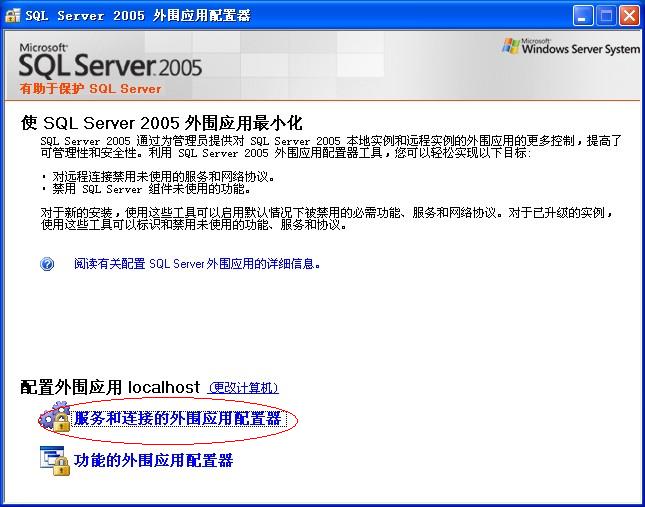
已经选中了“同时使用TCP/IP和named pipes(B)”
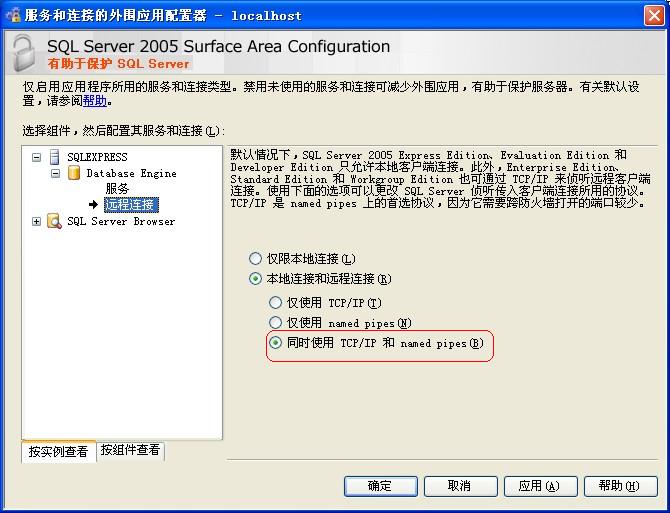
下面再检查SQL Server Configuration Manager
实例名为“SQLEXPRESS”下的TCP/IP已经开启了:

右击“TCP/IP”选择“属性”(或双击“TCP/IP”),选择“IP地址”选项卡,最下面有个“IPALL”:
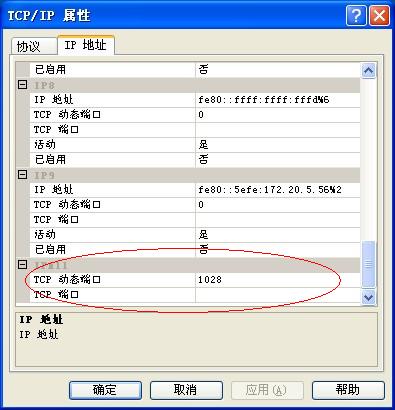
问题就在这里: 我没有设置TCP端口,改过之后如下图:
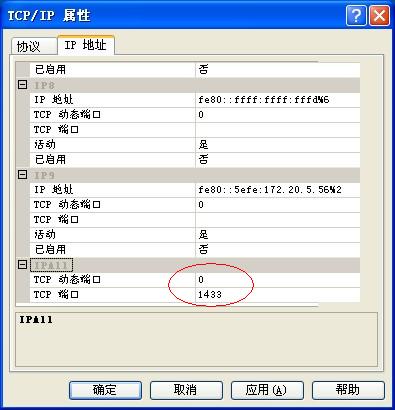
再看看“SQL Native Client配置”:
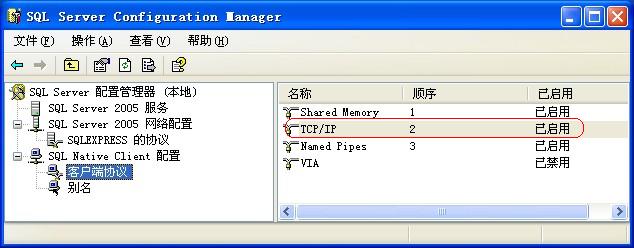
双击“TCP/IP”:
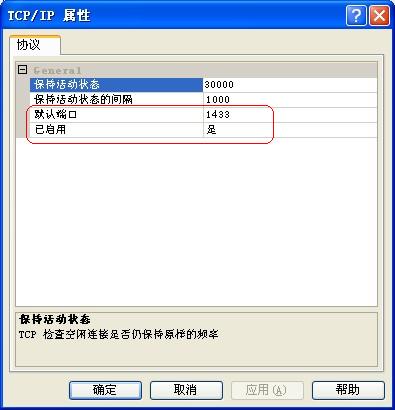
一切正确。现在重启服务:
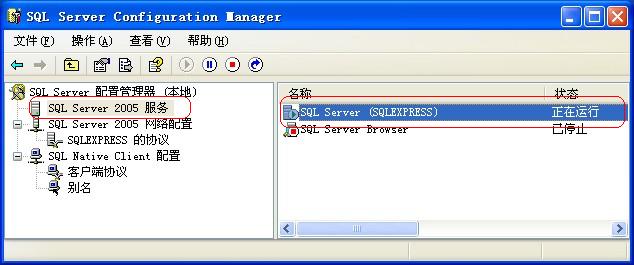
右击“SQL Server (SQLEXPRESS)”,选择重新启动。
再回到命令行下,键入:telnet localhost 1433
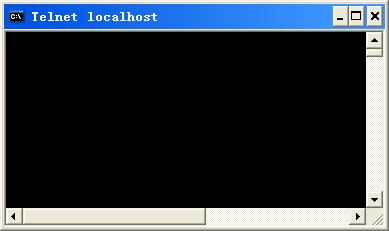
显示黑屏,如上图,说明已经成功了!
最后在Eclipse下用JDBC连接,可以正确连接到SQL Server 2005啦